Cet article concerne :Yuto BusinessYuto Entreprise
Un commercial doit être autonome, et avoir accès immédiatement à tous les documents nécessaires à sa prise de commande. Vous avez besoin d’un catalogue à envoyer au client en urgence, un fichier Word ou Excel type pour un bon de retour, la « Promotion du moment » à partager, la synchronisation des documents de Yuto va vous permettre cela et bien plus encore.
- Créer la catégorie de document sur votre interface d’administration RiaShop :
- Dirigez-vous vers la catégorie « Médiathèque » puis « Types de documents ».

- Ajoutez une catégorie en cliquant sur le bouton « Ajouter », pour plus de facilité, nommons cette catégorie « Documents Yuto ».
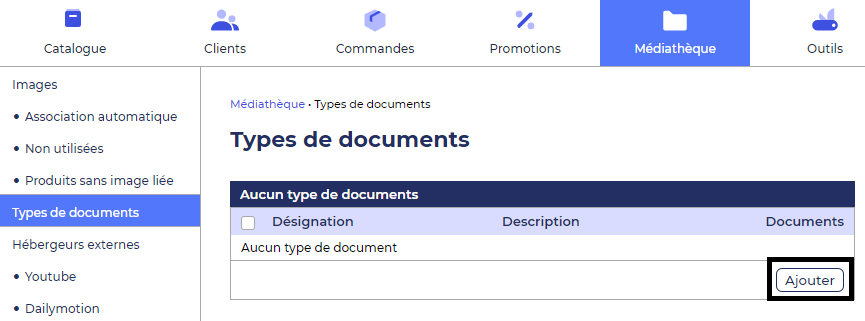
Puis :
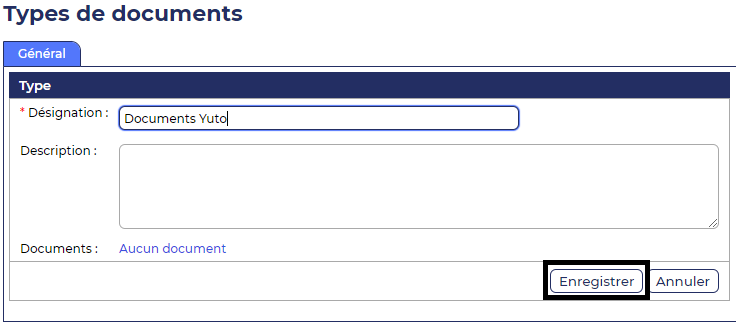
- Dirigez-vous vers la catégorie « Médiathèque » puis « Types de documents ».
- Ajouter les documents nécessaires :
- Toujours dans la « Médiathèque », entrez la catégorie précédemment créée « Documents Yuto ».
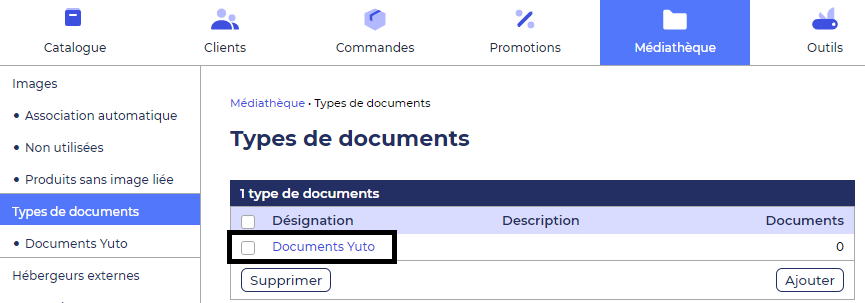
- Cliquez sur le bouton « Ajouter » du tableau « Aucun Document ».
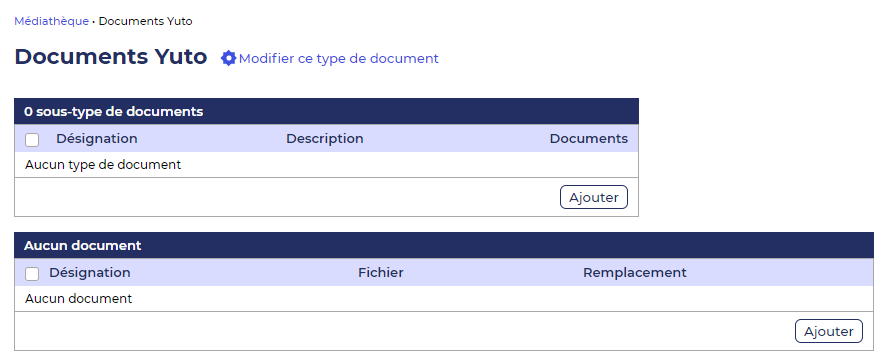
- Donnez à votre fichier une désignation :
La désignation vous permettra, sur le long terme de vous souvenir de l’utilité du fichier pour, le cas échéant, le supprimer ou le modifier.
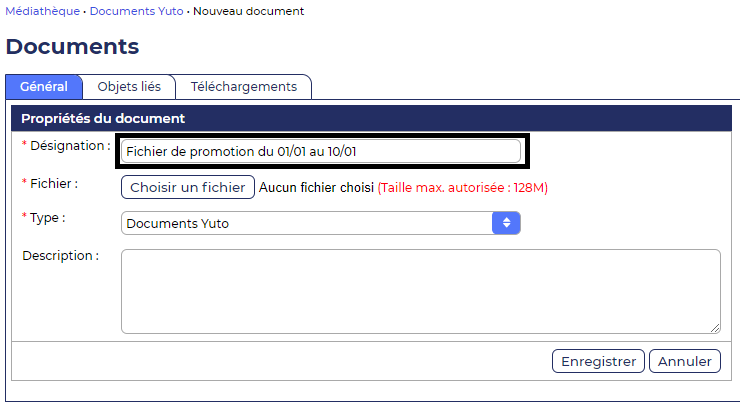
- Choisissez le fichier à mettre en place sur Yuto :
Grâce au bouton « Choisir un fichier », vous allez pouvoir rechercher dans votre explorateur Windows le fichier à synchroniser avec Yuto.
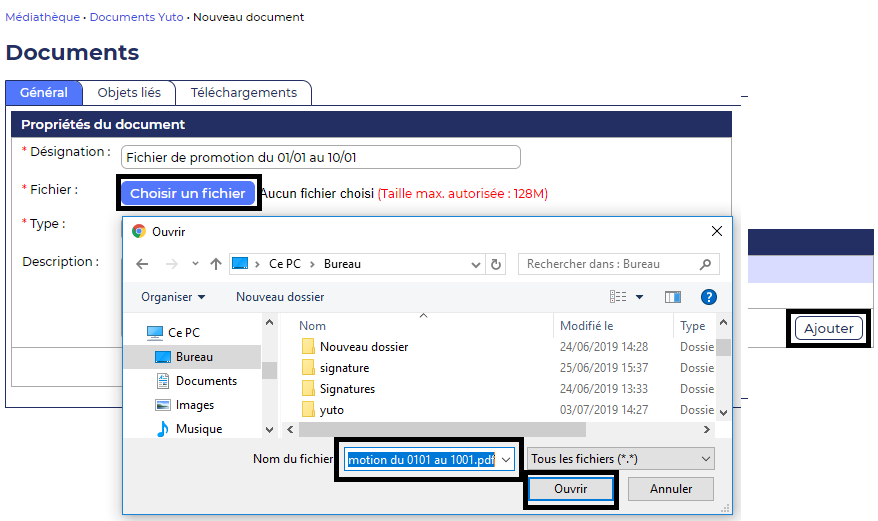
- Enregistrez vos modifications, le fichier va être sur votre interface d’administration « Riashop ».
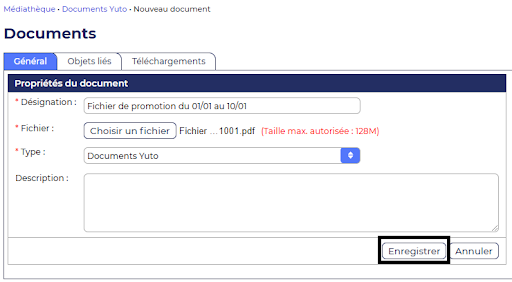
- Toujours dans la « Médiathèque », entrez la catégorie précédemment créée « Documents Yuto ».
- Activez la synchronisation de la catégorie « Documents Yuto » sur l’application Yuto :
- Allez dans la catégorie « Yuto » puis « Configuration » de l’interface d’administration « Riashop ».

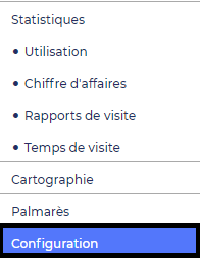
- Descendez jusqu’à trouver la catégorie « Documents » dans la configuration de Yuto :
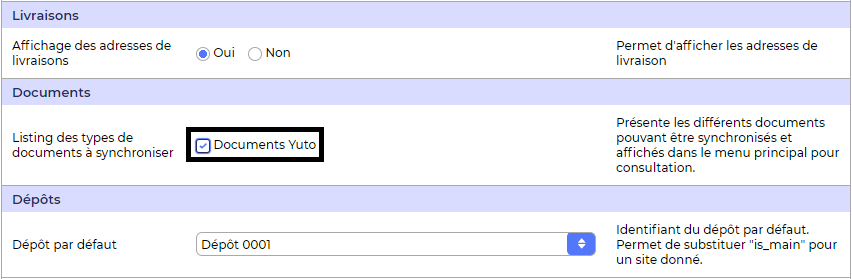
Pensez à enregistrer votre modification, tout en bas de la page en cliquant sur le bouton « Enregistrer ».
Les manipulations sur « Riashop » sont terminées. Lors de la prochaine synchronisation de l’application Yuto, le document va être automatiquement téléchargé et accessible.
- Allez dans la catégorie « Yuto » puis « Configuration » de l’interface d’administration « Riashop ».
- Où trouver mon document sur Yuto ?
Un accès rapide est prévu sur Yuto vous permettant de retrouver en quelques clics votre document.- Ouvrez le menu Burger puis dirigez-vous vers « Catalogue ».
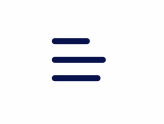
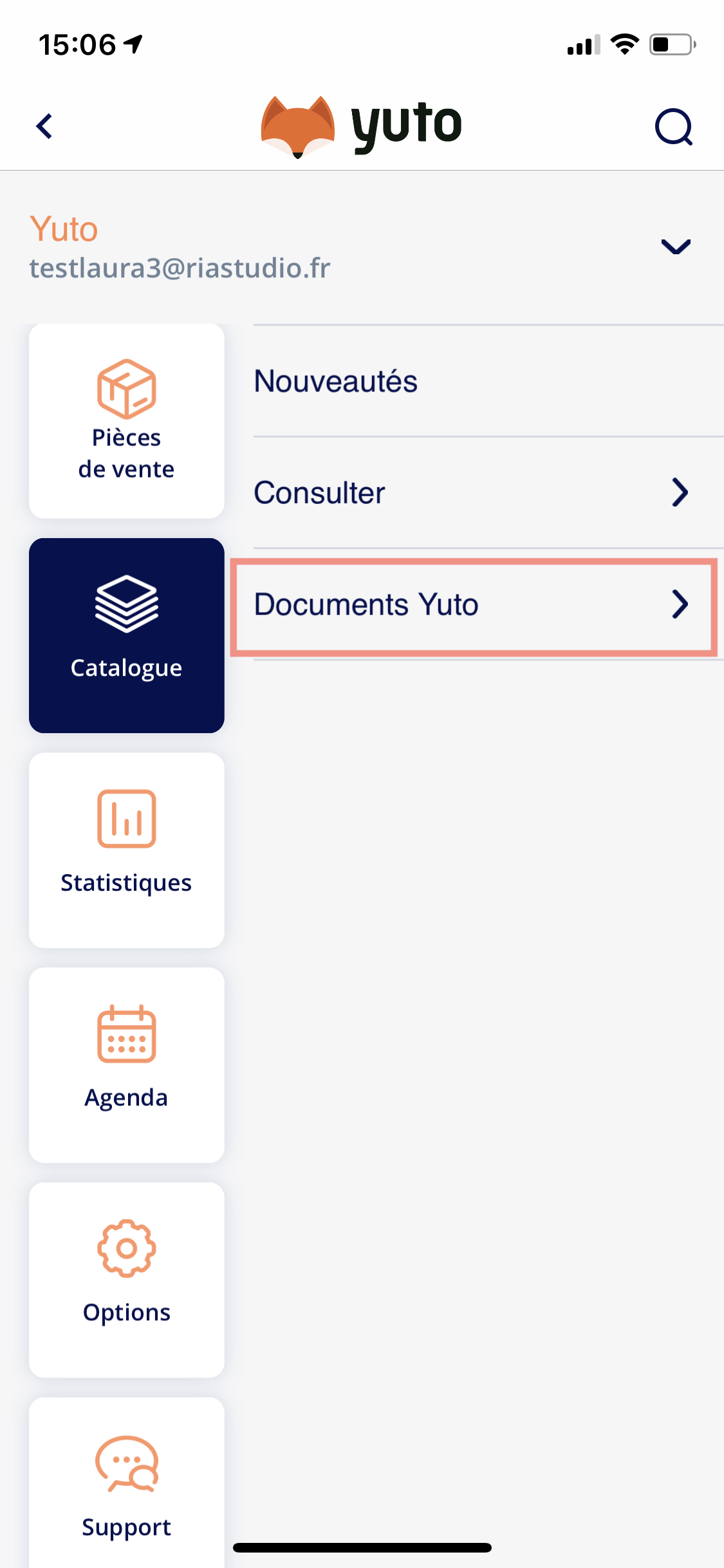
Notre catégorie « Documents Yuto » apparaît, appuyez dessus pour afficher tous les documents que vous avez ajouté dans cette catégorie. Plusieurs documents peuvent être ajoutés dans une même catégorie. - Cliquez sur votre document pour l’ouvrir.
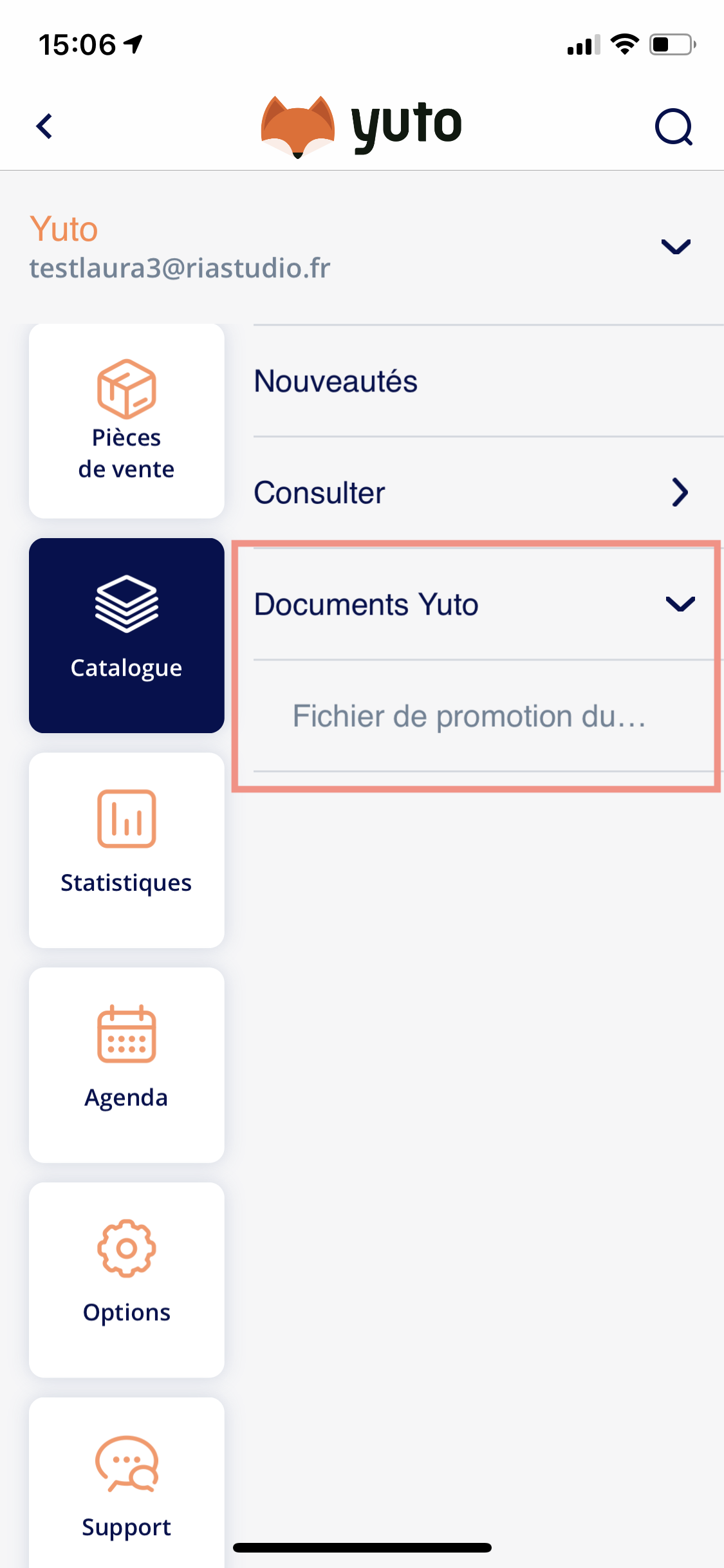
- Ouvrez le menu Burger puis dirigez-vous vers « Catalogue ».